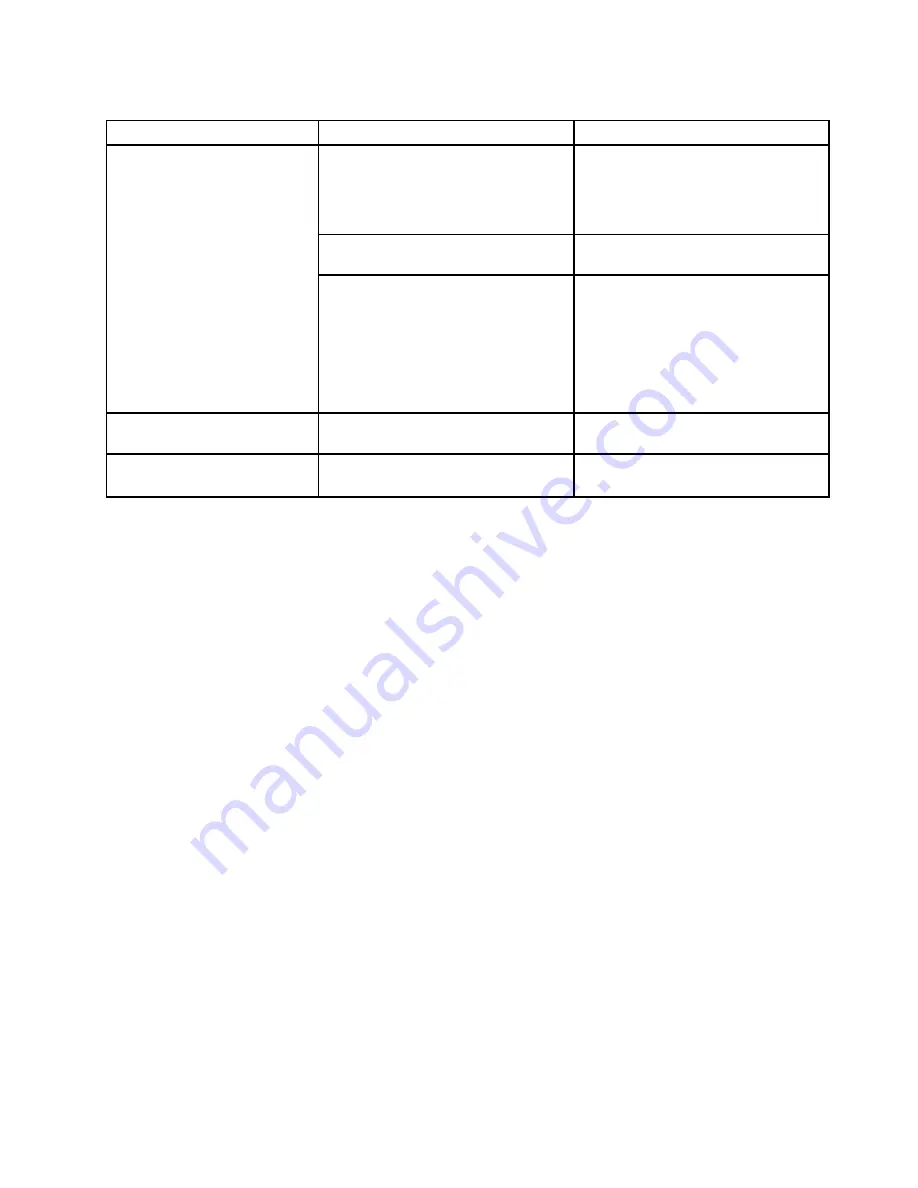
Tabelle 1. Optionen im Menü des Programms
„
LSI Software RAID Configuration Utility
“
(Forts.)
Menüpunkt
Untermenüpunkt
Kommentar
Adapter
Legen Sie Parameter fest, die mit
dem Adapter zusammenhängen, z.
B. die Rate für Wiederherstellung
und Konsistenzprüfung, automatische
Wiederherstellung usw.
Virtual Drive
Legen Sie Parameter für virtuelle
Laufwerke fest.
Objects
Physical Drive
Legen Sie Parameter für physische
Laufwerke fest: Erstellen Sie z.
B. für das virtuelle Laufwerk ein
Hot-Spare-Laufwerk, versetzen Sie ein
defektes Laufwerk in den Online-Modus,
ändern Sie den Laufwerkstatus und
zeigen Sie die technischen Daten eines
physischen Laufwerks an.
Rebuild
Variiert je nach Konfiguration.
Stellen Sie physische Laufwerke wieder
her.
Check Consistency
Variiert je nach Konfiguration.
Überprüfen Sie bei virtuellen Laufwerken
die Konsistenz.
RAID-Platteneinheit erstellen, hinzufügen oder löschen
In diesem Abschnitt finden Sie Anweisungen zum Erstellen, Hinzufügen oder Löschen einer
RAID-Platteneinheit mithilfe des Programms „LSI Software RAID Configuration Utility“.
Anmerkung:
Bevor Sie eine RAID-Platteneinheit mit dem Programm „LSI Software RAID Configuration
Utility“ erstellen, stellen Sie sicher, dass der Server über die erforderliche Hardwarekonfiguration verfügt.
Zum Beispiel muss der Server über die erforderliche Anzahl an Festplattenlaufwerken verfügen, die installiert
und mit der Systemplatine verbunden sind. Informationen zur erforderlichen Anzahl an Festplattenlaufwerken
für jede RAID-Stufe finden Sie im Abschnitt „Informationen zu RAID“ auf Seite 76. Wenn Sie mit dem
Programm „LSI Software RAID Configuration Utility“ eine RAID 5-Platteneinheit erstellen möchten, muss
der Server außerdem über einen ThinkServer RAID 300 Upgrade Key for Advanced RAID verfügen.
Informationen hierzu finden Sie im Abschnitt „ThinkServer RAID 300 Upgrade Key for Advanced RAID
installieren oder entfernen“ auf Seite 130.
Gehen Sie wie folgt vor, um eine RAID-Platteneinheit mithilfe des Programms „LSI Software RAID
Configuration Utility“ zu erstellen, hinzuzufügen oder zu löschen:
1. Starten Sie das Programm „LSI Software RAID Configuration Utility“. Informationen hierzu finden Sie im
Abschnitt „Starten des Programms „LSI Software RAID Configuration Utility““ auf Seite 79.
2. Führen Sie je nach Ihren Anforderungen auf der Hauptschnittstelle des Programms einen der folgenden
Schritte aus:
• Wenn Sie eine RAID-Platteneinheit erstellen möchten, wählen Sie
Easy Configuration
aus, und
befolgen Sie die angezeigten Anweisungen.
• Wenn Sie eine zweite RAID-Platteneinheit hinzufügen möchten (sofern das durch Ihren Server
unterstützt wird), wählen Sie
View/Add Configuration
aus, und befolgen Sie die angezeigten
Anweisungen, um die aktuelle Konfiguration anzuzeigen und eine neue RAID-Platteneinheit
hinzuzufügen.
• Wenn Sie die vorhandene RAID-Platteneinheit löschen möchten, verlassen Sie das Programm und
sichern Sie alle Dateien auf den Festplattenlaufwerken. Wechseln Sie nach der Datensicherung in
Kapitel 5
.
Server konfigurieren
81
Summary of Contents for ThinkServer RD430
Page 18: ...6 ThinkServer RD430 Benutzerhandbuch ...
Page 100: ...88 ThinkServer RD430 Benutzerhandbuch ...
Page 214: ...202 ThinkServer RD430 Benutzerhandbuch ...
Page 230: ...218 ThinkServer RD430 Benutzerhandbuch ...
Page 236: ...224 ThinkServer RD430 Benutzerhandbuch ...
Page 237: ......
Page 238: ......
















































